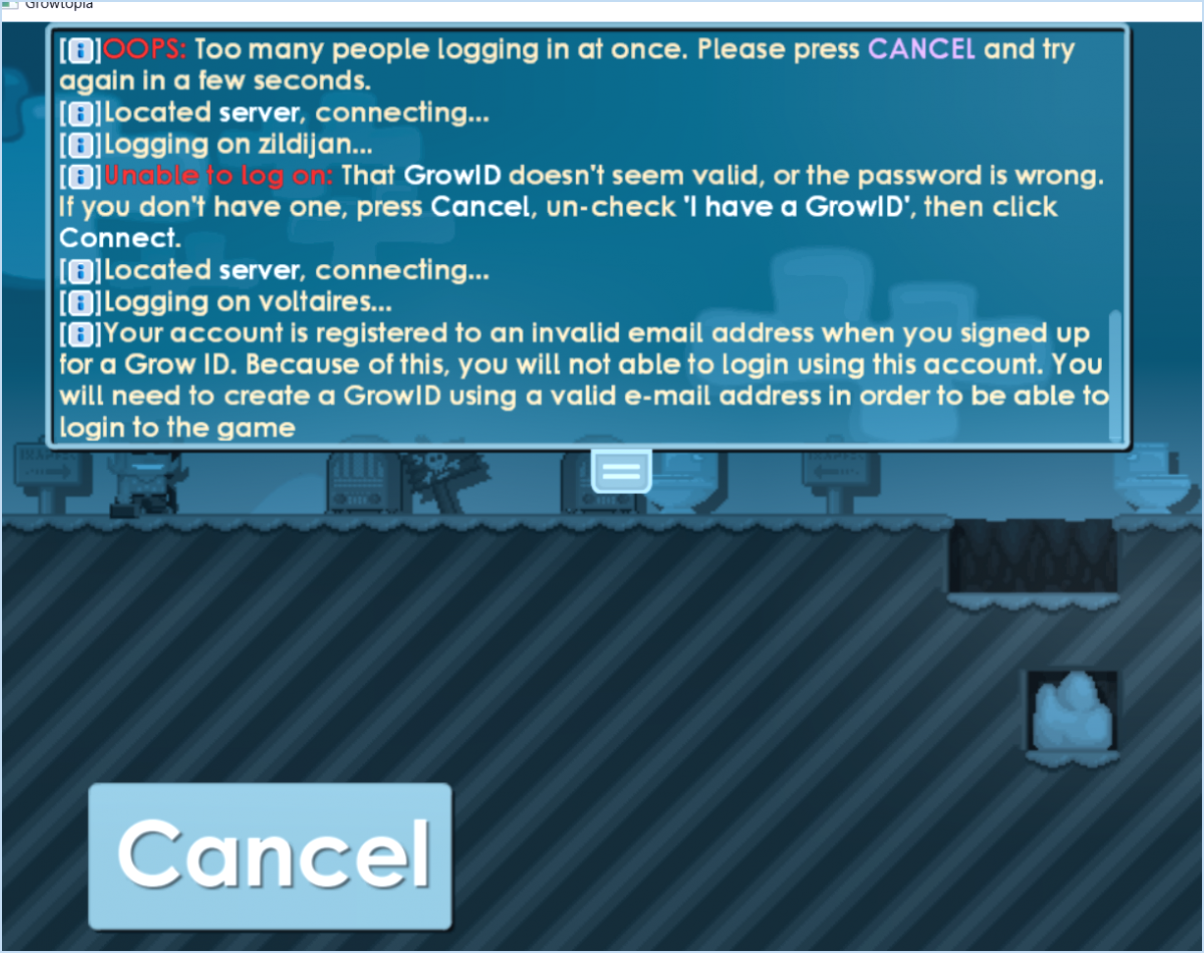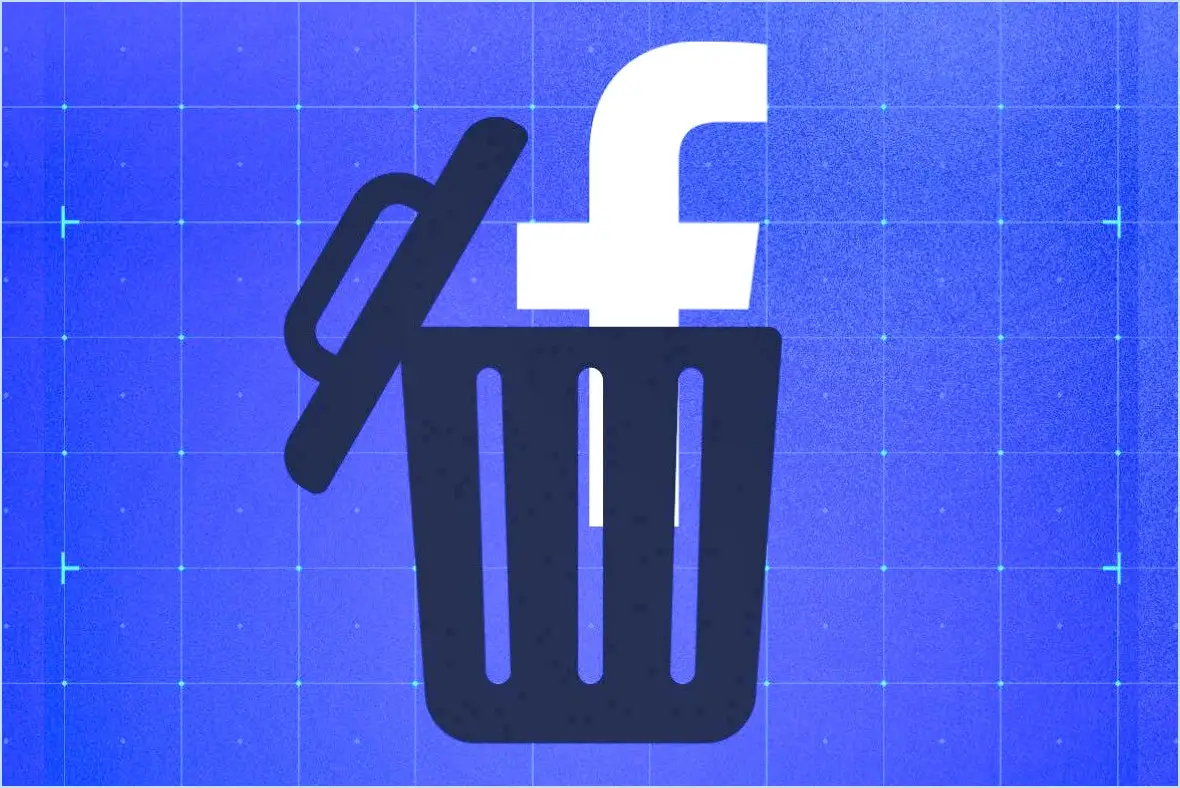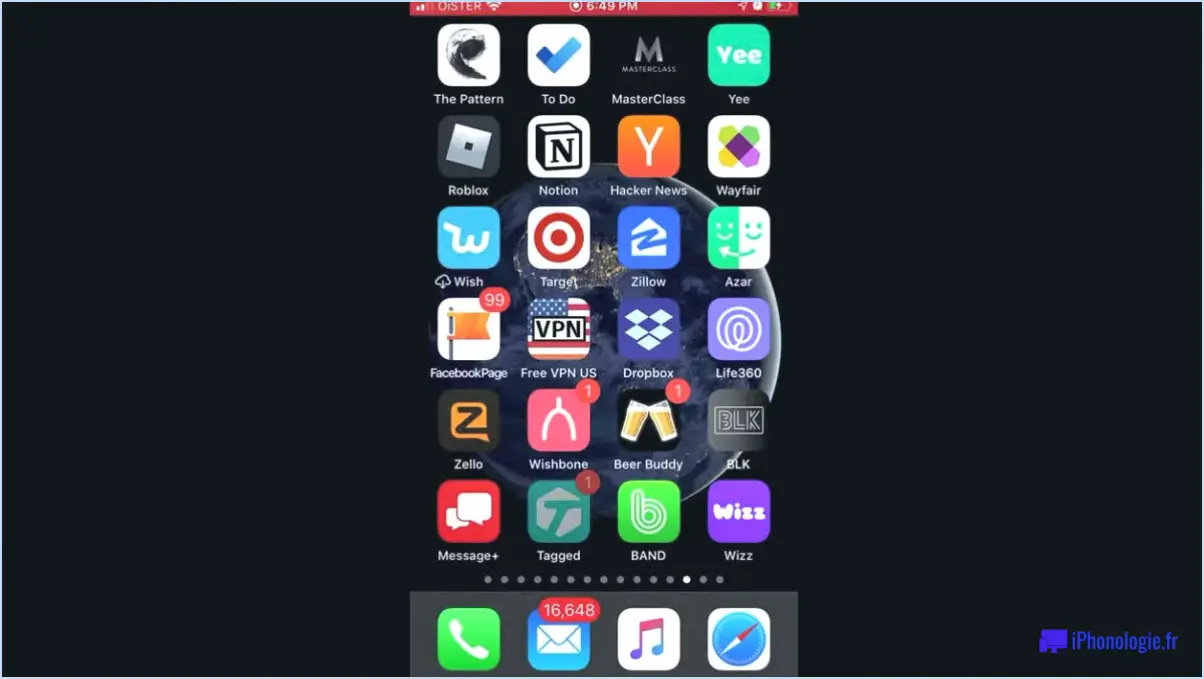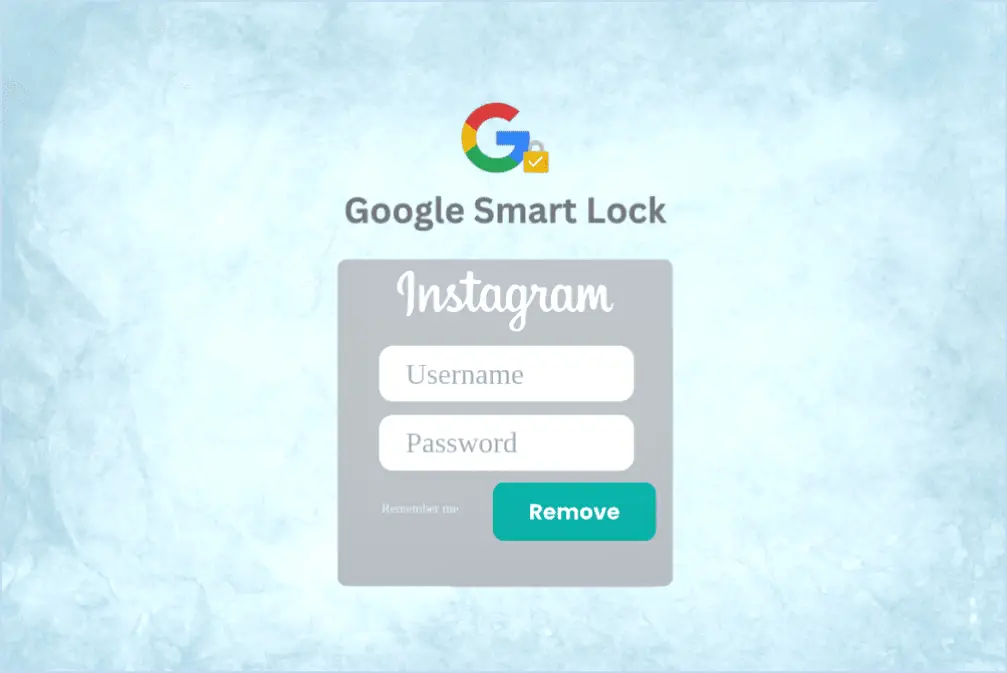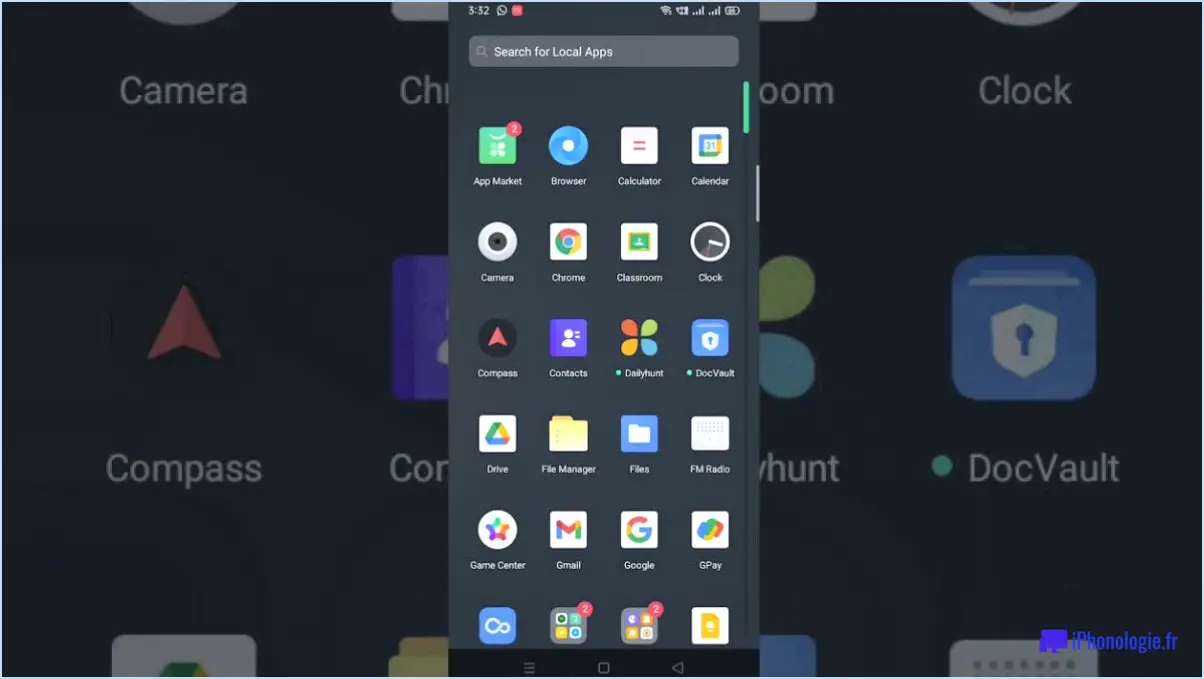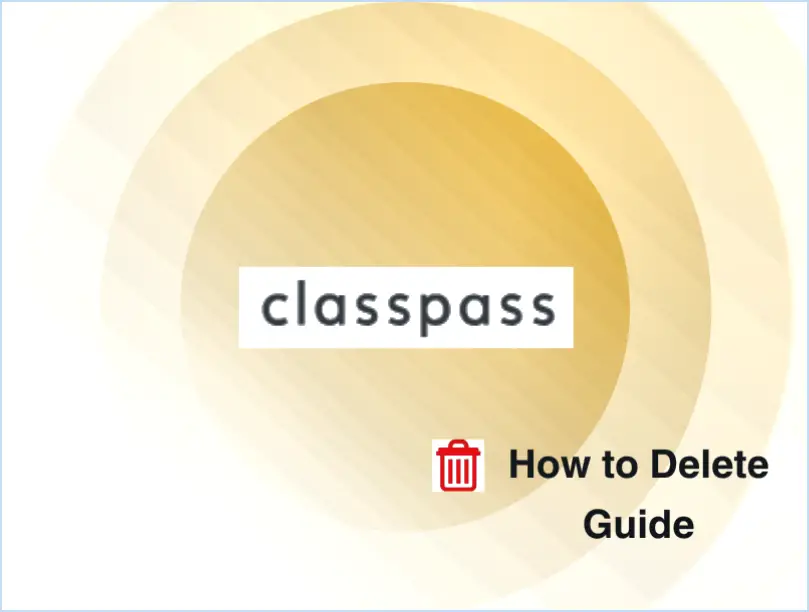Comment rejoindre une réunion sur google meet?
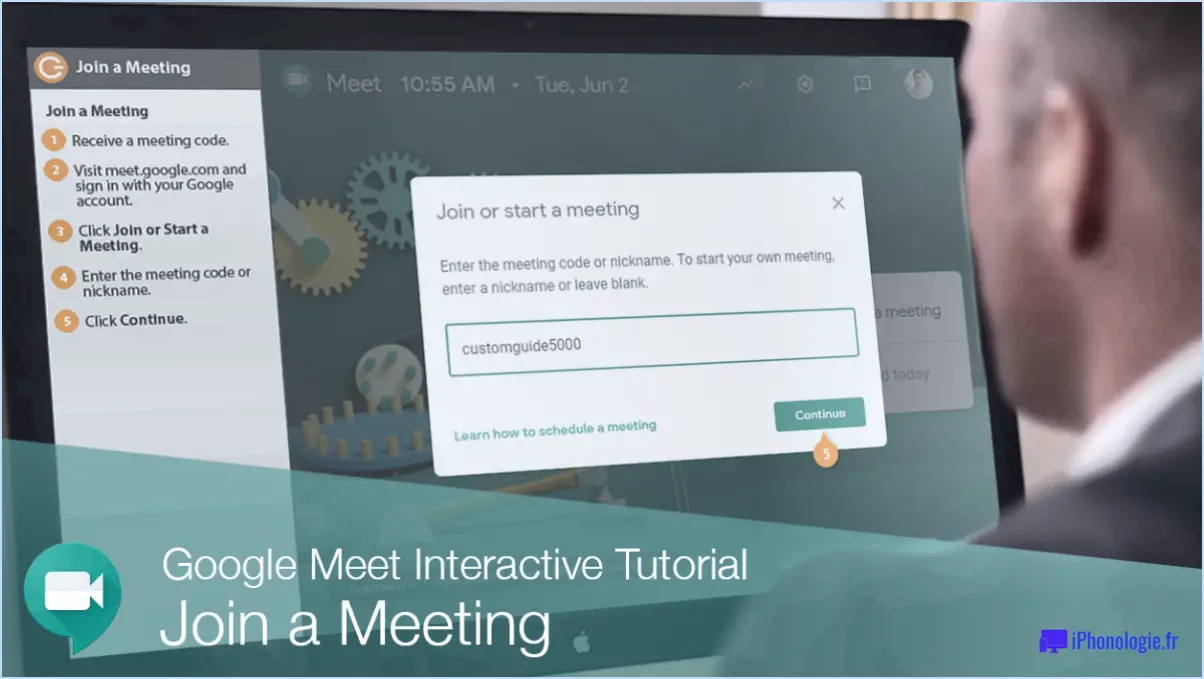
Pour rejoindre une réunion sur Google Meet, suivez ces instructions étape par étape :
- Accédez à Google Meet : Ouvrez votre navigateur Web et accédez au site Web Google Meet (meet.google.com). Vous pouvez également utiliser l'application mobile Google Meet disponible sur les appareils iOS et Android.
- Connectez-vous à votre compte Google : Si vous n'êtes pas encore connecté, cliquez sur le bouton "Connexion" dans le coin supérieur droit de la page et saisissez les informations d'identification de votre compte Google.
- Participez à une réunion : Il existe plusieurs façons de rejoindre une réunion :
a. Saisissez un code de réunion : Si vous disposez d'un code de réunion spécifique fourni par l'organisateur de la réunion, cliquez sur "Entrer un code de réunion" sur la page d'accueil ou dans l'application mobile, et entrez le code dans le champ prévu à cet effet. Cliquez ensuite sur le bouton "Rejoindre".
b. Utiliser un lien de réunion : Si vous avez reçu un lien de réunion, il vous suffit de cliquer sur le lien fourni dans l'e-mail d'invitation ou le message de chat. Il vous redirigera vers la page de la réunion et vous serez invité à participer à la réunion en cliquant sur le bouton "Participer".
c. Rejoindre à partir d'un événement du calendrier : Si la réunion est associée à un événement de calendrier, vous trouverez le lien de la réunion dans les détails de l'événement. Ouvrez votre Google Agenda, localisez l'événement et cliquez sur le lien de la réunion pour y participer.
- Configurez les paramètres audio et vidéo : Avant de rejoindre la réunion, vous aurez la possibilité d'ajuster vos paramètres audio et vidéo. Vous pouvez choisir d'activer ou de désactiver votre microphone et votre caméra en cliquant sur les icônes correspondantes en bas de l'écran. Veillez à tester vos périphériques audio et vidéo au préalable pour vous assurer qu'ils fonctionnent correctement.
- Participez à la réunion : Une fois que vous avez configuré vos paramètres, cliquez sur le bouton "Rejoindre maintenant" pour participer à la réunion. Vous pourrez voir les autres participants et interagir avec eux, partager votre écran et collaborer à l'aide de diverses fonctionnalités fournies par Google Meet.
N'oubliez pas d'arriver à l'heure à la réunion et de vous assurer que vous disposez d'une connexion internet stable pour une expérience transparente.
Dois-je installer Google Meet pour participer à une réunion?
Non, il n'est pas nécessaire d'installer Google Meet pour participer à une réunion. Google Meet offre aux utilisateurs la possibilité de participer à des réunions directement à partir de leur navigateur web, sans aucune installation de logiciel supplémentaire. Cette fonctionnalité pratique vous permet de vous connecter en toute transparence avec des collègues, des amis ou des membres de votre famille pour des réunions virtuelles ou des discussions professionnelles.
Pour participer à une réunion sur Google Meet, il vous suffit d'accéder au lien fourni par l'organisateur de la réunion. En cliquant sur le lien, vous ouvrirez un nouvel onglet dans votre navigateur web, où vous pourrez saisir votre nom et participer à la réunion instantanément. Cette approche sans souci élimine la nécessité de télécharger et d'installer un logiciel spécifique sur votre appareil.
En proposant une solution basée sur un navigateur, Google Meet garantit l'accessibilité et la facilité d'utilisation pour les participants, quel que soit leur appareil ou leur système d'exploitation. Ainsi, que vous utilisiez un ordinateur de bureau, un ordinateur portable, une tablette ou même un smartphone, vous pouvez facilement participer à une réunion Google Meet sans qu'aucune installation ne soit nécessaire.
Comment démarrer une réunion Google Meet en tant qu'étudiant?
Pour démarrer un Google Meet en tant qu'étudiant, vous pouvez suivre plusieurs conseils. Tout d'abord, entrez en contact avec d'autres étudiants qui souhaitent également organiser une réunion. Vous pouvez le faire par le biais de forums en ligne, de groupes de médias sociaux ou de plates-formes de communication scolaires. Deuxièmement, explorez les outils ou plateformes en ligne qui peuvent faciliter l'organisation des rencontres, tels que Google Calendar ou les applications de planification. Ces outils peuvent faciliter la fixation d'une date et d'une heure, ainsi que l'invitation des participants. Enfin, pensez à demander de l'aide à l'administration de votre école. Elle pourra peut-être vous fournir des conseils, des ressources ou même vous aider à mettre en place une Google Meet à des fins éducatives. N'oubliez pas que la collaboration et la communication sont essentielles pour réussir à mettre en place un Google Meet en tant qu'étudiant.
Tout le monde peut-il rejoindre Google Meet avec Link?
Tout à fait ! Google Meet offre une expérience conviviale en permettant à quiconque de rejoindre une réunion à l'aide d'un lien fourni. Voici les points clés à garder à l'esprit :
- Accessibilité : Les invitations de Google Meet basées sur des liens permettent une participation transparente pour les personnes sur différentes plateformes et appareils.
- Pas de compte Google requis : Contrairement à d'autres plateformes de visioconférence, les participants peuvent rejoindre une session Google Meet sans avoir besoin d'un compte Google.
- Processus simple : Pour participer à une réunion, il suffit de cliquer sur le lien fourni, sans aucun téléchargement ni installation supplémentaire.
En résumé, Google Meet favorise l'inclusion en permettant à tout un chacun de participer à des réunions via un lien, quel que soit le statut de son compte Google ou ses préférences en matière d'appareils.
Pourquoi ne puis-je pas participer à Google Meet?
Pour participer à Google Meet, vous devez disposer d'un compte Google. Il s'agit d'une condition préalable à l'accès à cette plateforme. Google Meet est conçu pour garantir une expérience sécurisée et transparente à ses utilisateurs, et l'obligation de disposer d'un compte Google contribue à préserver cette intégrité. Si vous n'avez pas de compte Google, vous pouvez facilement en créer un en visitant la page de création de compte Google. Une fois que vous aurez créé votre compte, vous pourrez participer aux réunions Google Meet, collaborer avec d'autres personnes et profiter des diverses fonctionnalités offertes. N'oubliez pas qu'il est essentiel de disposer d'un compte Google pour participer à Google Meet.
Qu'est-ce que le code de réunion dans Google Meet?
Dans Google Meet, un code de réunion sert d'identifiant pour distinguer les différents types de réunions. Le code de réunion sert de point de référence unique, permettant aux participants de rejoindre une réunion spécifique en saisissant le code. Il permet de s'assurer que les participants sont dirigés vers la bonne réunion et aide les organisateurs à gérer efficacement plusieurs réunions. Le code de réunion est un moyen pratique de partager et de communiquer les détails de la réunion avec d'autres personnes, telles que des collègues, des clients ou des amis. En fournissant un code de réunion, les organisateurs peuvent facilement contrôler l'accès à leurs réunions et préserver la confidentialité. Les participants peuvent entrer le code de réunion qui leur a été fourni pour rejoindre la réunion désignée dans Google Meet, ce qui facilite la collaboration et la communication.
Comment puis-je participer à un appel vidéo?
Pour participer à un appel vidéo, il suffit de suivre quelques étapes simples.